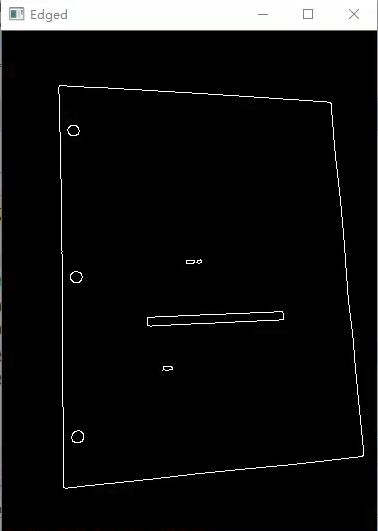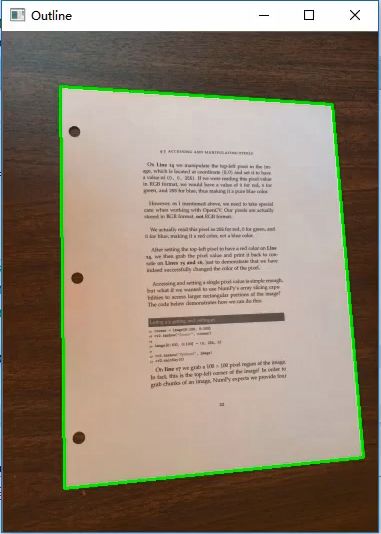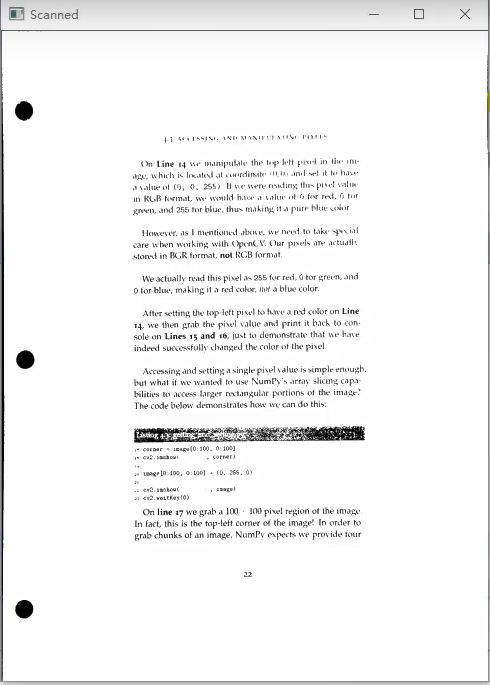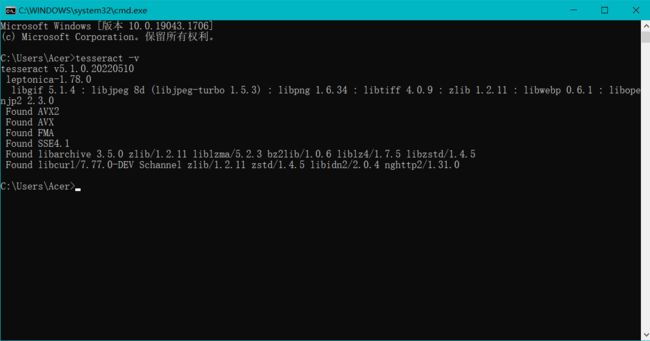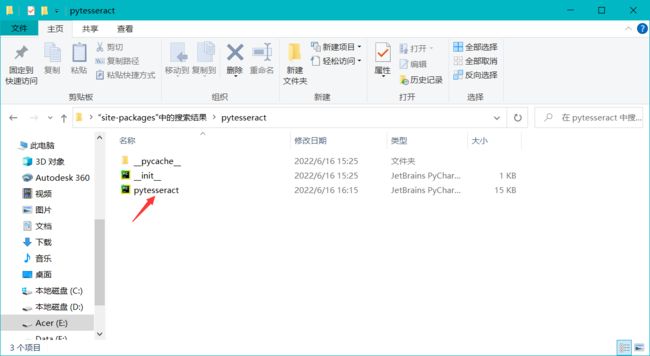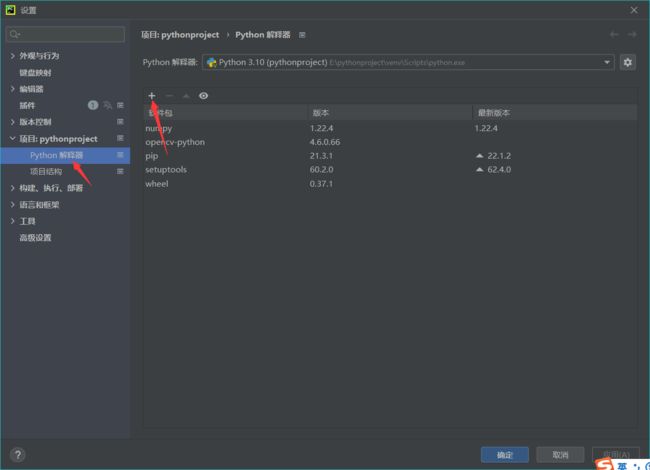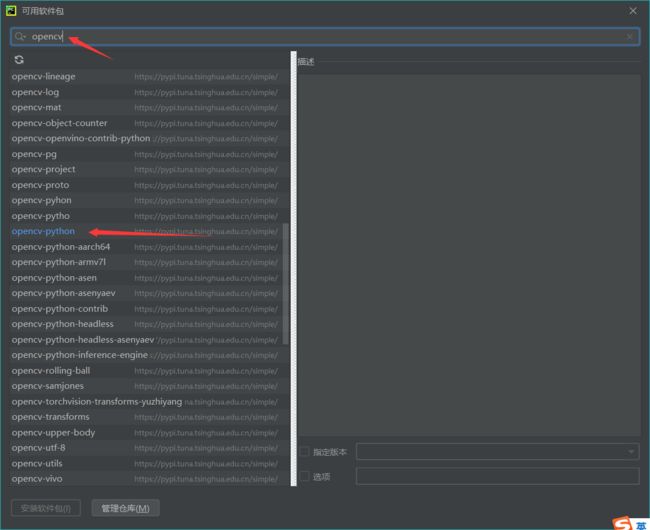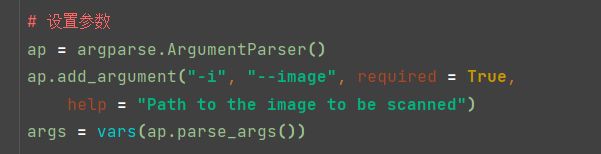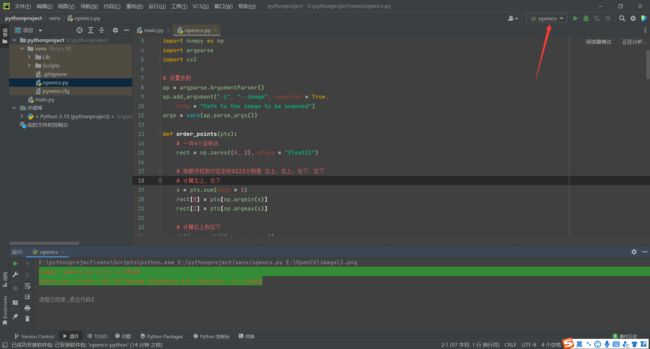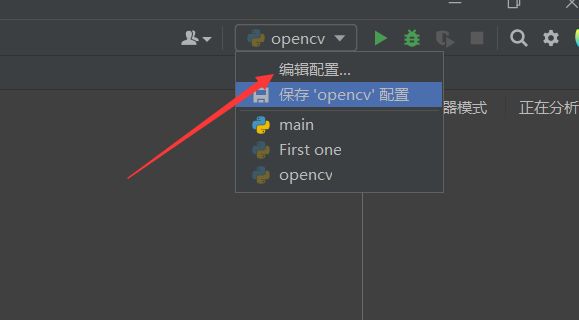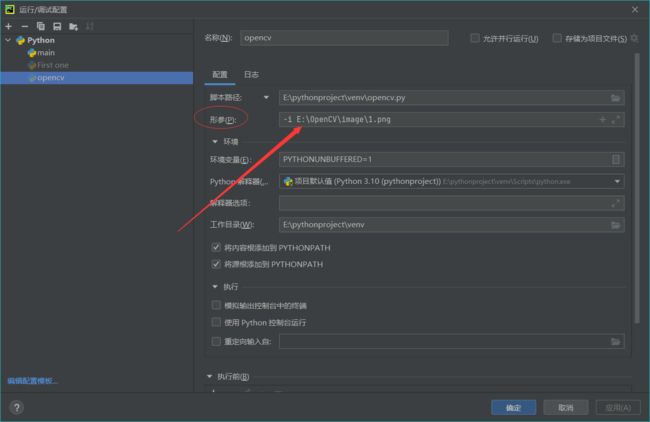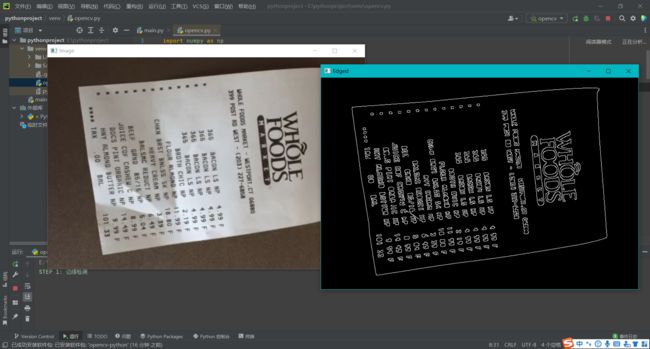opencv图像处理—项目实战:文档扫描OCR识别
目录
1.边缘检测
2.获取轮廓
3.变换
4.tesseract-OCR安装配置
5.使用pycharm运行检测
出现错误 1
出现错误2
出现错误3
出现问题4
完整代码
# 导入工具包
import imutils
import numpy as np
import argparse
import cv2
# 设置参数
ap = argparse.ArgumentParser()
ap.add_argument("-i", "--image", required = True,
help = "Path to the image to be scanned")
args = vars(ap.parse_args())
def order_points(pts):
# 一共4个坐标点
rect = np.zeros((4, 2), dtype = "float32")
# 按顺序找到对应坐标0123分别是 左上,右上,右下,左下
# 计算左上,右下
s = pts.sum(axis = 1)
rect[0] = pts[np.argmin(s)]
rect[2] = pts[np.argmax(s)]
# 计算右上和左下
diff = np.diff(pts, axis = 1)
rect[1] = pts[np.argmin(diff)]
rect[3] = pts[np.argmax(diff)]
return rect
def four_point_transform(image, pts):
# 获取输入坐标点
rect = order_points(pts)
(tl, tr, br, bl) = rect#上左,上右,下右,下左的顺序
# 计算输入的w和h值
widthA = np.sqrt(((br[0] - bl[0]) ** 2) + ((br[1] - bl[1]) ** 2))
widthB = np.sqrt(((tr[0] - tl[0]) ** 2) + ((tr[1] - tl[1]) ** 2))
maxWidth = max(int(widthA), int(widthB))
heightA = np.sqrt(((tr[0] - br[0]) ** 2) + ((tr[1] - br[1]) ** 2))
heightB = np.sqrt(((tl[0] - bl[0]) ** 2) + ((tl[1] - bl[1]) ** 2))
maxHeight = max(int(heightA), int(heightB))
# 变换后对应坐标位置
dst = np.array([
[0, 0],
[maxWidth - 1, 0],
[maxWidth - 1, maxHeight - 1],
[0, maxHeight - 1]], dtype = "float32")
# 计算变换矩阵,最少四组坐标,且不共线
M = cv2.getPerspectiveTransform(rect, dst)
warped = cv2.warpPerspective(image, M, (maxWidth, maxHeight))
# 返回变换后结果
return warped
def resize(image, width=None, height=None, inter=cv2.INTER_AREA):
dim = None
(h, w) = image.shape[:2]
if width is None and height is None:
return image
if width is None:
r = height / float(h)
dim = (int(w * r), height)
else:
r = width / float(w)
dim = (width, int(h * r))
resized = cv2.resize(image, dim, interpolation=inter)
return resized
# 读取输入
image = cv2.imread(args["image"])
#坐标也会相同变化
ratio = image.shape[0] / 500.0
orig = image.copy()
image = resize(orig, height = 500)
# 预处理
gray = cv2.cvtColor(image, cv2.COLOR_BGR2GRAY)
gray = cv2.GaussianBlur(gray, (5, 5), 0)
edged = cv2.Canny(gray, 75, 200)
# 展示预处理结果
print("STEP 1: 边缘检测")
cv2.imshow("Image", image)
cv2.imshow("Edged", edged)
cv2.waitKey(0)
cv2.destroyAllWindows()
# 轮廓检测
cnts = cv2.findContours(edged.copy(), cv2.RETR_LIST, cv2.CHAIN_APPROX_SIMPLE)# [1]
cnts=cnts[1]if imutils.is_cv3()else cnts[0]
cnts = sorted(cnts, key = cv2.contourArea, reverse = True)[:5]#排序操作,按矩形面积
# 遍历轮廓
for c in cnts:
# 计算轮廓近似
peri = cv2.arcLength(c, True)
# C表示输入的点集
# epsilon表示从原始轮廓到近似轮廓的最大距离,它是一个准确度参数,默认百分之二就可以了
# True表示封闭的
approx = cv2.approxPolyDP(c, 0.02 * peri, True)#近似成为一个矩形
# 4个点的时候就拿出来
if len(approx) == 4:
screenCnt = approx
break
# 展示结果
print("STEP 2: 获取轮廓")
cv2.drawContours(image, [screenCnt], -1, (0, 255, 0), 2)
cv2.imshow("Outline", image)
cv2.waitKey(0)
cv2.destroyAllWindows()
# 透视变换,2个参数,把歪歪扭扭的转换为规规矩矩的
#orig:原始图像的copy,第二个参数是四个点的坐标,每个点都是X,Y,
warped = four_point_transform(orig, screenCnt.reshape(4, 2) * ratio)
# 二值处理
warped = cv2.cvtColor(warped, cv2.COLOR_BGR2GRAY)
ref = cv2.threshold(warped, 100, 255, cv2.THRESH_BINARY)[1]
cv2.imwrite('scan.jpg', ref)
# 展示结果
print("STEP 3: 变换")
cv2.imshow("Original", resize(orig, height = 650))
cv2.imshow("Scanned", resize(ref, height = 650))
cv2.waitKey(0)1.边缘检测
# 读取输入
image = cv2.imread(args["image"])
#坐标也会相同变化
ratio = image.shape[0] / 500.0
orig = image.copy()
image = resize(orig, height = 500)
# 预处理
gray = cv2.cvtColor(image, cv2.COLOR_BGR2GRAY)
gray = cv2.GaussianBlur(gray, (5, 5), 0)
edged = cv2.Canny(gray, 75, 200)
# 展示预处理结果
print("STEP 1: 边缘检测")
cv2.imshow("Image", image)
cv2.imshow("Edged", edged)
cv2.waitKey(0)
cv2.destroyAllWindows()输入图片
边缘检测结果
2.获取轮廓
# 轮廓检测
cnts = cv2.findContours(edged.copy(), cv2.RETR_LIST, cv2.CHAIN_APPROX_SIMPLE)# [1]
cnts=cnts[1]if imutils.is_cv3()else cnts[0]
cnts = sorted(cnts, key = cv2.contourArea, reverse = True)[:5]#排序操作,按矩形面积
# 遍历轮廓
for c in cnts:
# 计算轮廓近似
peri = cv2.arcLength(c, True)
# C表示输入的点集
# epsilon表示从原始轮廓到近似轮廓的最大距离,它是一个准确度参数,默认百分之二就可以了
# True表示封闭的
approx = cv2.approxPolyDP(c, 0.02 * peri, True)#近似成为一个矩形
# 4个点的时候就拿出来
if len(approx) == 4:
screenCnt = approx
break
# 展示结果
print("STEP 2: 获取轮廓")
cv2.drawContours(image, [screenCnt], -1, (0, 255, 0), 2)
cv2.imshow("Outline", image)
cv2.waitKey(0)
cv2.destroyAllWindows()3.变换
# 透视变换,2个参数,把歪歪扭扭的转换为规规矩矩的
#orig:原始图像的copy,第二个参数是四个点的坐标,每个点都是X,Y,
warped = four_point_transform(orig, screenCnt.reshape(4, 2) * ratio)
# 二值处理
warped = cv2.cvtColor(warped, cv2.COLOR_BGR2GRAY)
ref = cv2.threshold(warped, 100, 255, cv2.THRESH_BINARY)[1]
cv2.imwrite('scan.jpg', ref)
# 展示结果
print("STEP 3: 变换")
cv2.imshow("Original", resize(orig, height = 650))
cv2.imshow("Scanned", resize(ref, height = 650))
cv2.waitKey(0)4.tesseract-OCR安装配置
下载地址:Index of /tesseract
- 下载后安装,复制安装路径,环境配置时要用
- 进行环境变量的配置,在path里面直接添加刚才复制的路径即可。
- tesseract -v进行测试,查看版本
- tesseract XXX.png result 可以得到结果
先保存一张teacher.png图片
然后在cmd中输入 tesseract teacher.png result
可以在同文件目录下找到result文本
- anaconda中安装此包
pip install pytesseract
- 修改路径
找到pytesseract .py文件;我的路径在E:\Anaconda\anzhuang\Lib\site-packages\pytesseract
打开,找到tesseract_cmd,然后将后面的路径换为下载tesseract-ocr时的路径,保存即可。
完整代码
# https://digi.bib.uni-mannheim.de/tesseract/
# 配置环境变量如E:\Program Files (x86)\Tesseract-OCR
# tesseract -v进行测试
# tesseract XXX.png 得到结果
# pip install pytesseract
# anaconda lib site-packges pytesseract pytesseract.py
# tesseract_cmd 修改为绝对路径即可
from PIL import Image
import pytesseract
import cv2
import os
preprocess = 'blur' #thresh
image = cv2.imread('images/page.jpg')
gray = cv2.cvtColor(image, cv2.COLOR_BGR2GRAY)
if preprocess == "thresh":
gray = cv2.threshold(gray, 0, 255,cv2.THRESH_BINARY | cv2.THRESH_OTSU)[1]
if preprocess == "blur":
gray = cv2.medianBlur(gray, 3)
filename = "{}.png".format(os.getpid())
cv2.imwrite(filename, gray)
text = pytesseract.image_to_string(Image.open(filename))
print(text)
os.remove(filename)
cv2.imshow("Image", image)
cv2.imshow("Output", gray)
cv2.waitKey(0)
5.使用pycharm运行检测
-
出现错误 1
原因:没有安装opencv包
解决办法:设置-解释器-+号-搜索opencv进行安装(安装太慢可以用管理仓库,删除原有镜像源,使用清华镜像源:Simple Index)
-
出现错误2
运行以下代码进行调试的时候出现了错误
import cv2 as cv
src = cv.imread("E:\OpenCV\image\1.png") #括号里是照片地址
cv.namedWindow("input image", cv.WINDOW_AUTOSIZE)
cv.imshow("input image", src)
cv.waitKey(0)
cv.destroyAllWindows()
print("hi python")错误如下:
原因分析:主要是图片路径中“文件夹分隔符”使用的错误
解决办法:将路径中的“\”改为“/”即可 ,即
错误:src = cv.imread("E:\OpenCV\image\1.png")正确:src = cv.imread("E:/OpenCV/image/1.png")
处理后可正常显示图像
-
出现错误3
将代码复制进入pycharm中
出现如下错误
usage: opencv.py [-h] -i IMAGE
opencv.py: error: the following arguments are required: -i/--image原因分析:没有在程序运行前进行参数设置
解决方法:
形参中将要读取的图片的路径放进去
显示正常
-
出现问题4
cv2.error: OpenCV(4.6.0) :-1: error: (-5:Bad argument) in function 'contourArea'分析原因:少写一行代码
cnts=cnts[1]if imutils.is_cv3()else cnts[0]解决方法:
# 轮廓检测
cnts = cv2.findContours(edged.copy(), cv2.RETR_LIST, cv2.CHAIN_APPROX_SIMPLE)# [1]
cnts=cnts[1]if imutils.is_cv3()else cnts[0]
cnts = sorted(cnts, key = cv2.contourArea, reverse = True)[:5]#排序操作,按矩形面积